乐视手机深受部分朋友喜爱。小编算是乐视手机体验者中较早的一批,下面就来介绍一下乐视手机连接电脑的方法。
乐视手机正确连接电脑教程
先在电脑上下载一个手机助手,安卓手机助手比较多,例如“豌豆荚”、“91手机助手”、“金山手机助手”等等。下面以小编个人使用的金山手机助手为例。
- 软件名称:
- 金山手机助手 7.11.1023 官方正式版
- 软件大小:
- 52.4MB
- 更新时间:
- 2015-01-30立即下载
- 软件名称:
- 91手机助手通用版 V6.1.3.390 中文官方安装版
- 软件大小:
- 47.3MB
- 更新时间:
- 2017-09-30立即下载
- 软件名称:
- 豌豆荚电脑版 v3.0.1.3005 官方中文安装版
- 软件大小:
- 42.1MB
- 更新时间:
- 2018-08-02立即下载
用数据线将乐视手机和电脑连接,打开电脑上的“金山手机助手“。这时候,电脑上会弹出一个窗口【需要在手机上开启USB调试模式才能连接成功】,选择Android5.0以上,里面会有教程教你如何打开乐视手机的USB调试模式。
下面具体介绍一下如何打开乐视手机的USB调试模式。
打开手机上的”设置“ 选项,进入系统设置。
打开”关于手机“ 选项。
找到”版本号“,然后多次点击”版本号“,这样会使手机进入到开发者模式。
返回系统设置,这时候会看到系统设置里面多了一项”开发者选项“,点击“开发者选项”。
在开发者选项界面中,点击“开启”,然后找到“USB调试”,打开USB调试。(灰色表示未开启,蓝色表示开启)。这样,就成功将乐视手机与电脑连接起来了,你可以再次回到金山手机助手进行你想要的操作。
如果不知道自己手机Android版本,可以点击手机【设置】里的【关于手机】,里面会有手机的Android版本。
以上就是乐视手机怎么连接电脑?乐视手机正确连接电脑教程的全部内容了,希望对各位有所帮助。如果各位还有其他方面的问题,或者想要了解最新的资讯,请持续关注风君子博客!
推荐阅读:
乐视手机怎么截屏?乐视手机截图方法大全



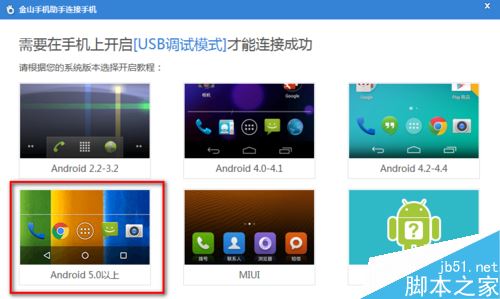
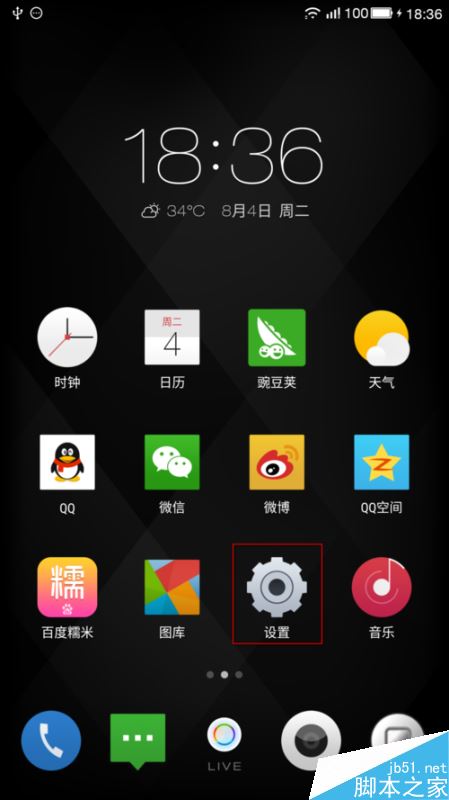
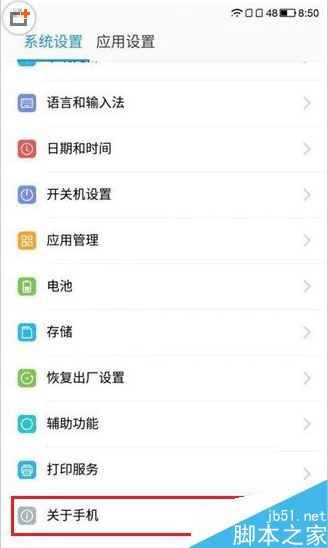
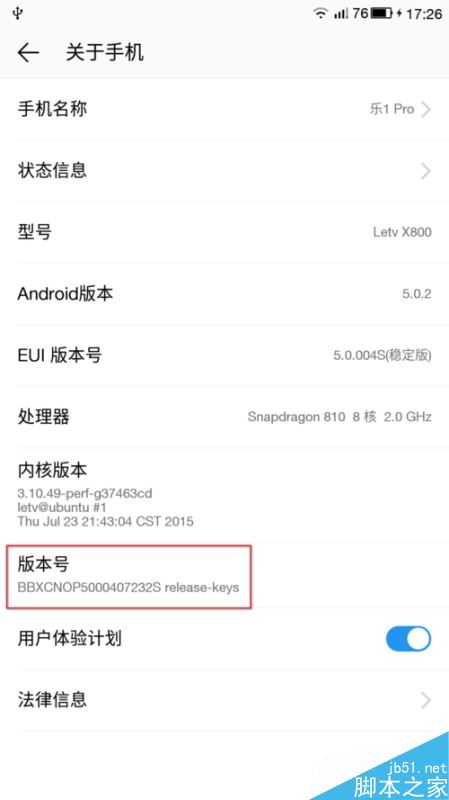
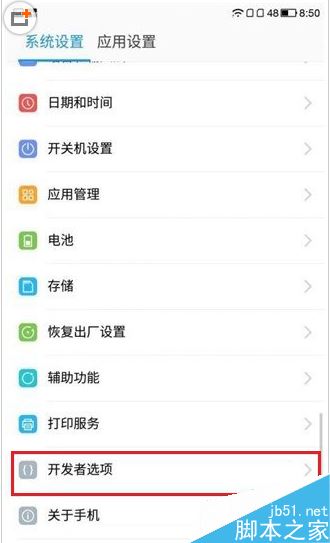
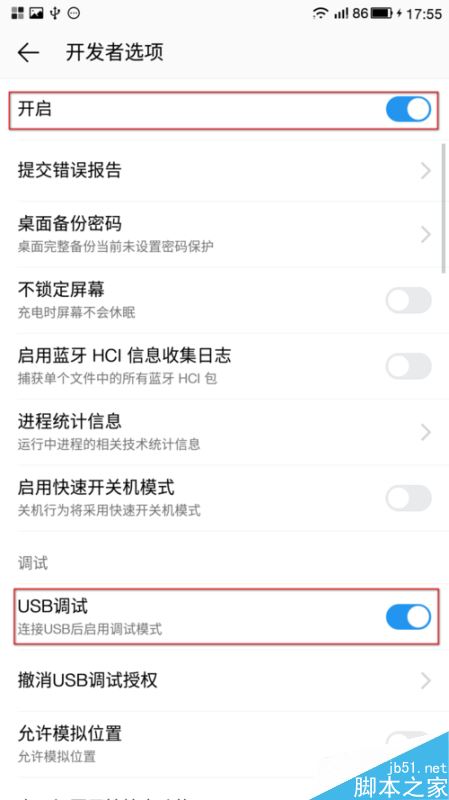
 支付宝扫一扫
支付宝扫一扫 微信扫一扫
微信扫一扫











